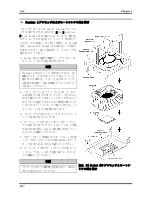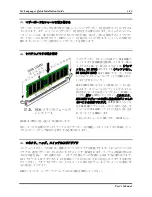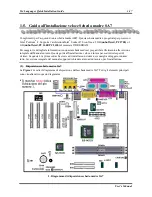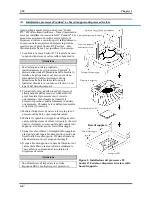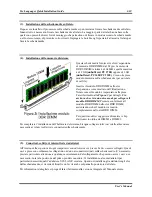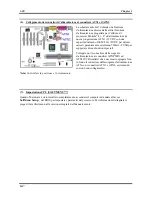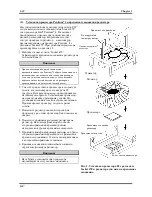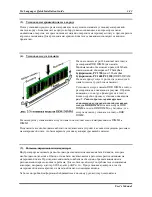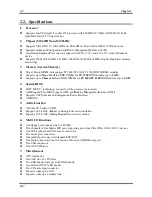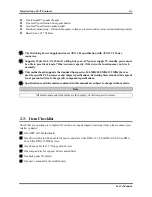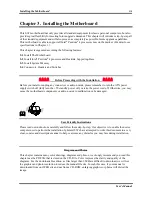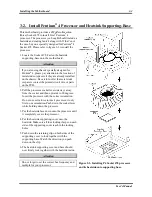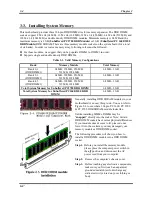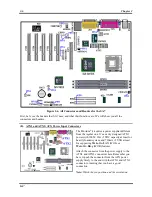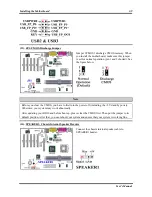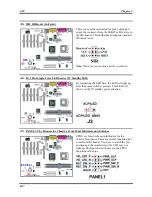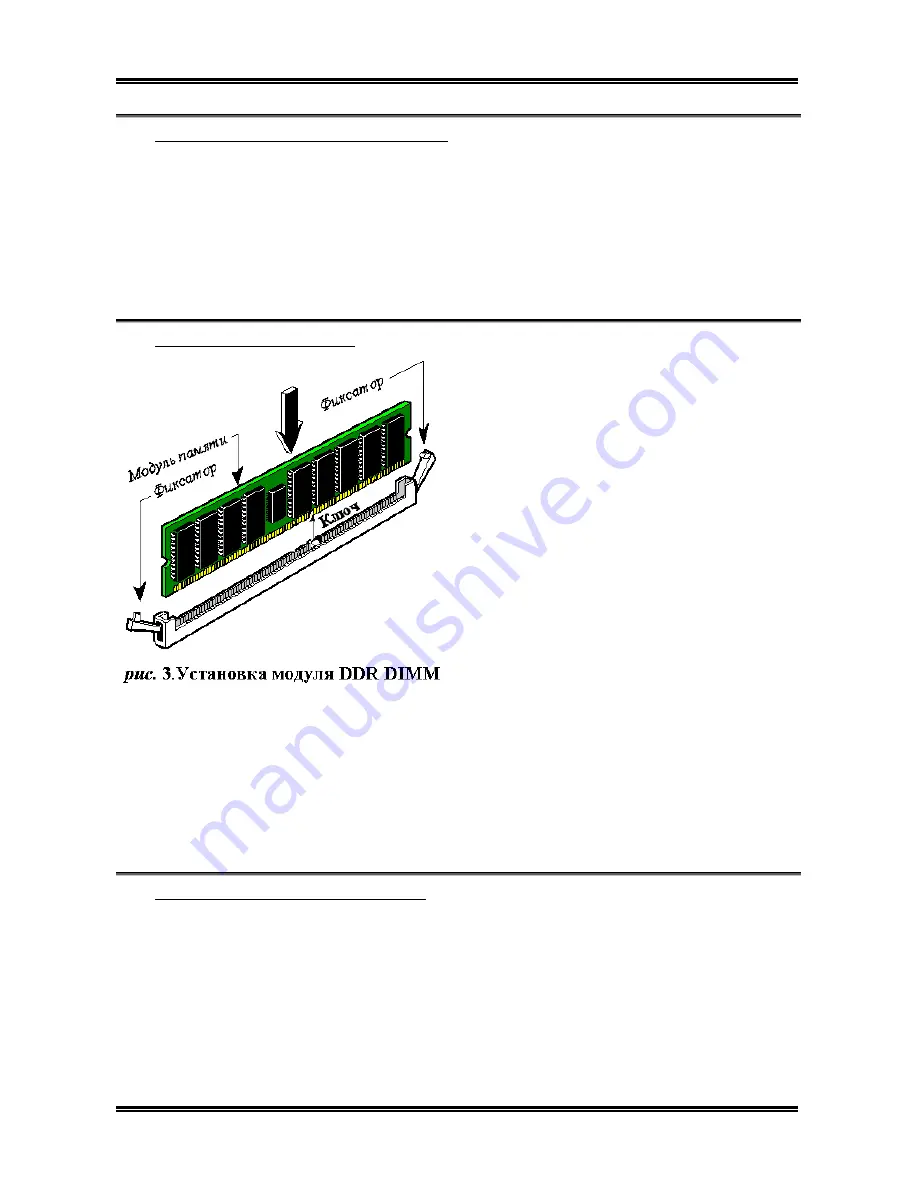
Six Languages Quick Installation Guide
User’s Manual
1-23
(3). Установка материнской платы в корпус
После установки процессора на материнскую плату можно начинать установку материнской
платы в корпус. Большая часть корпусов оборудована основанием, в котором проделаны
монтажные отверстия, которые позволяют надежно закрепить материнскую плату и предотвратить
короткие замыкания. Для крепления материнской платы к основанию используются винты и
прокладки.
(4). Установка модулей памяти
На плате имеется три 184-контактных гнезда
расширения DDR DIMM для памяти.
Минимальный объем памяти равен 64 Мбайт,
максимальный объем равен 2 Гбайт
(без
буферизации, PC 2700)
или 3 Гбайт
(без
буферизации, PC 1600/PC 2100)
DDR SDRAM.
На плате присутствует три гнезда для модулей
памяти (шесть групп блоков памяти).
Установите модуль памяти DDR DIMM в гнездо
расширения, как показано на рисунке. Обратите
внимание, что модуль фиксируется в гнезде.
Более подробно процесс установки показан на
рис. 5
.
Таким образом, гарантируется
единственно возможный способ установки
модуля DDR DIMM
. Вставьте модуль DDR
DIMM в гнездо DDR DIMM; и убедитесь, что
модуль надежно установлен в гнездо DDR
DIMM.
Рекомендуется устанавливать модули памяти последовательно в направлении от DIMM1 к
DIMM3.
Подключите все необходимые кабели для подключения устройств к соответствующим разъемам
на материнской плате, чтобы завершить установку аппаратуры вашей системы.
(5). Разъемы, переключатели и адаптеры
Внутри корпуса компьютера необходимо расположены несколько кабелей и вилок, которые
необходимо подключить. Обычно эти кабели подключаются к разъемам, расположенным на
материнской плате. При подключении любого кабеля необходимо обращать внимание на
расположение первого контакта разъема. Для особых целей могут потребоваться специальные
адаптеры, например, адаптер SCSI, адаптер AGP и т.п.. При установке адаптеров в гнезда
материнской платы закрепите их на задней панели с помощью винтов.
За более подробной информацией обращайтесь к полному руководству пользователя.
Содержание SA7
Страница 2: ......
Страница 32: ...Chapter 1 SA7 2 4 2 4 Layout Diagram for SA7 Figure 1 1 SA7 motherboard component location ...
Страница 80: ...Appendix C SA7 C 4 ...
Страница 94: ...Appendix G SA7 G 4 ...